- Autor Jason Gerald [email protected].
- Public 2024-01-02 02:56.
- E modifikuara e fundit 2025-01-23 12:46.
Ky wikiHow ju mëson se si të rivendosni një kopje rezervë të mëparshme të iPhone tuaj pa pasur nevojë ta përditësoni atë në versionin e fundit të iOS në procesin e rivendosjes.
Hapi
Metoda 1 nga 3: Përdorimi i modalitetit të rimëkëmbjes (iPhone 7)

Hapi 1. Lidhni iPhone me kompjuterin
Lidhni skajin USB të kabllit të karikuesit të telefonit me portën USB të kompjuterit dhe futeni skajin e ngarkuesit në portën e karikimit në pjesën e poshtme të pajisjes.

Hapi 2. Hapni iTunes
Programi shënohet nga një ikonë muzikore me nota shumëngjyrëshe në një sfond të bardhë.
- Nëse aktivizoni funksionin e sinkronizimit automatik në iTunes, programi do të hapet automatikisht pasi telefoni juaj të jetë lidhur me kompjuterin tuaj.
- Nëse iTunes ishte tashmë i hapur kur lidhët iPhone tuaj, mbyllni dhe rihapni programin.
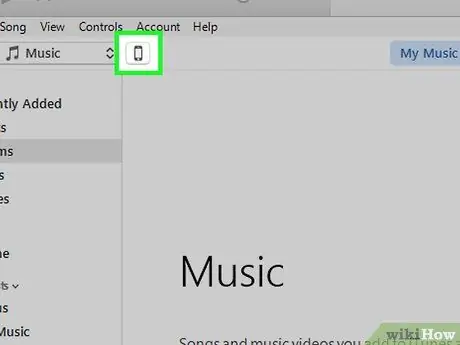
Hapi 3. Klikoni ikonën e pajisjes
It'sshtë një ikonë e iPhone në këndin e sipërm të majtë të dritares iTunes.
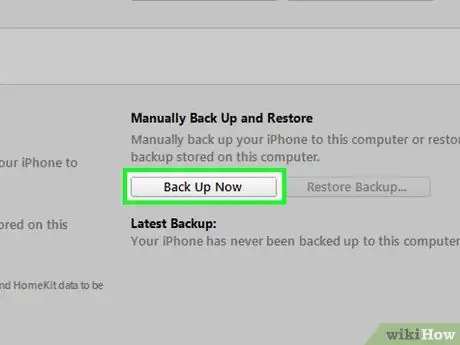
Hapi 4. Kliko Backup Now
Ky buton është nën titullin "Rezervo dhe rivendos manualisht" në seksionin "Rezervimet".
Ky proces zgjat disa minuta
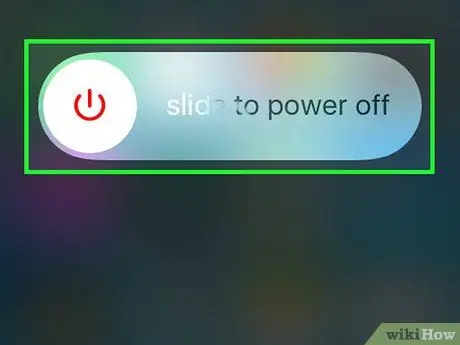
Hapi 5. Fikni iPhone
Për të fikur pajisjen, mbani të shtypur butonin e kyçjes në anën e djathtë të trupit të pajisjes, pastaj rrëshqiteni rrëshqitësin rrëshqitje në pushtet poshtë ”Në krye të ekranit në të djathtë.
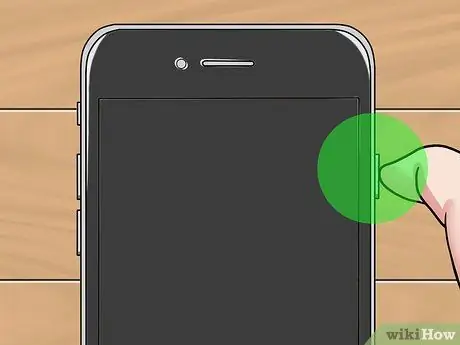
Hapi 6. Shtypni dhe mbani butonin e kyçjes për tre sekonda
Pas kësaj, mos e lëshoni menjëherë butonin e kyçjes.
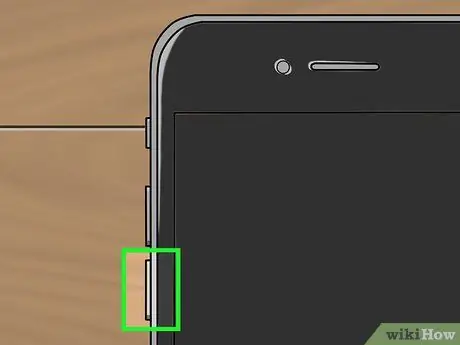
Hapi 7. Shtypni butonin e zvogëlimit të volumit ndërsa mbani shtypur butonin e kyçjes
Tani, duhet të mbani të shtypur butonin e zvogëlimit të volumit dhe butonin "Home" për 10 sekondat e ardhshme.
Shtypni dhe mbani butonin e kyçjes për 13 sekonda
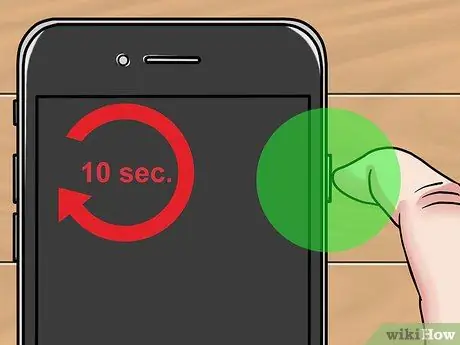
Hapi 8. Lëshoni butonin e kyçjes pas 10 sekondash
Duhet të mbani butonin e uljes së volumit derisa të shihni një dritare që shfaqet në programin iTunes me një mesazh që programi ka zbuluar një pajisje në modalitetin e rimëkëmbjes.
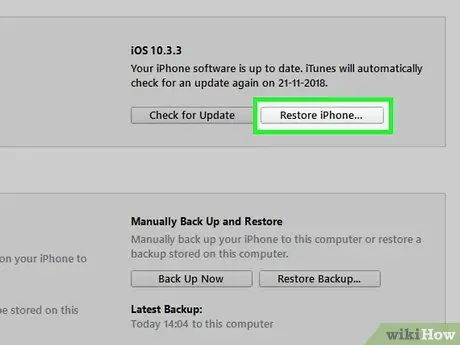
Hapi 9. Klikoni Restore iPhone në kompjuter
Ky buton shfaqet si një opsion në dritaren iTunes në kompjuter. Pas kësaj, do t'ju kërkohet të zgjidhni një datë të rimëkëmbjes.
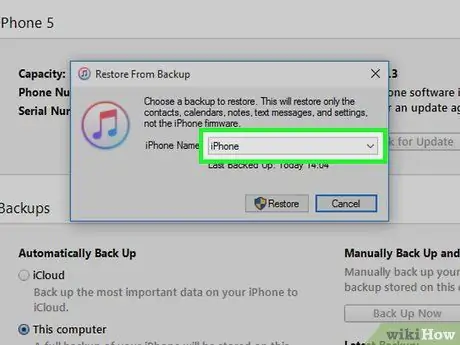
Hapi 10. Klikoni kutinë pranë "Emri i iPhone"
Ky opsion shfaqet në një dritare që shfaqet. Ju mund të shihni disa nga sesionet më të fundit rezervë në menunë zbritëse, përfshirë seancat e sotme rezervë.
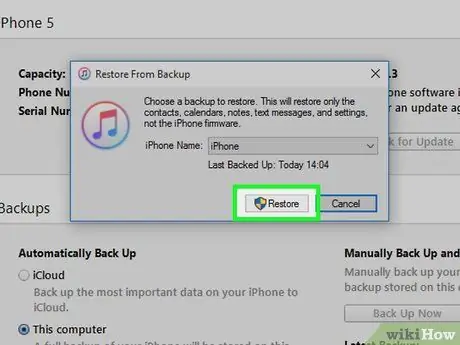
Hapi 11. Klikoni të dhënat rezervë, pastaj zgjidhni Rivendos
Pas kësaj, të dhënat rezervë do të rikthehen në iPhone pa pasur nevojë të përditësoni iOS në versionin e fundit.
Metoda 2 nga 3: Përdorimi i modalitetit të rimëkëmbjes (iPhone 6S dhe versionet më të vjetra)

Hapi 1. Lidhni iPhone me kompjuterin
Lidhni skajin USB të kabllit të karikuesit të telefonit me portën USB të kompjuterit dhe futeni skajin e ngarkuesit në portën e karikimit në pjesën e poshtme të pajisjes.
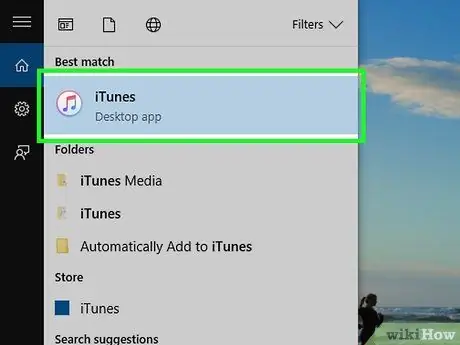
Hapi 2. Hapni iTunes
Programi shënohet nga një ikonë muzikore me nota shumëngjyrëshe në një sfond të bardhë.
- Nëse aktivizoni funksionin e sinkronizimit automatik në iTunes, programi do të hapet automatikisht pasi telefoni juaj të jetë lidhur me kompjuterin tuaj.
- Nëse iTunes ishte hapur tashmë kur lidhët iPhone tuaj, mbyllni dhe rihapni programin.
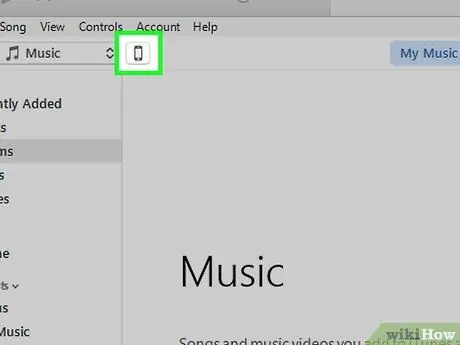
Hapi 3. Klikoni ikonën e pajisjes
It'sshtë një ikonë e iPhone në këndin e sipërm të majtë të dritares iTunes.
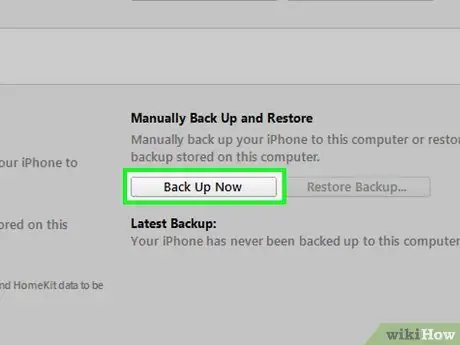
Hapi 4. Kliko Backup Now
Ky buton është nën titullin "Rezervo dhe rivendos manualisht" në seksionin "Rezervimet".
Ky proces zgjat disa minuta

Hapi 5. Shkëputeni iPhone nga iTunes
Meqenëse do të rilidhni pajisjen tuaj brenda pak minutash, nuk keni nevojë të mbyllni dritaren e iTunes.
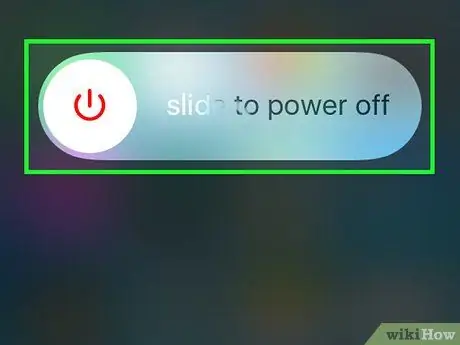
Hapi 6. Fikni iPhone
Shtypni dhe mbani shtypur butonin e kyçjes që ndodhet në anën e djathtë të trupit të pajisjes (iPhone 6 dhe më vonë) ose pjesën e sipërme të pajisjes (iPhone 5S dhe më herët), pastaj rrëshqitni çelësin rrëshqitje në pushtet poshtë ”Në krye të ekranit në të djathtë.

Hapi 7. Mbani të shtypur butonin "Home"
It'sshtë një buton rrethor në pjesën e poshtme të pajisjes. Pasi ta keni mbajtur poshtë, kaloni në hapin tjetër.
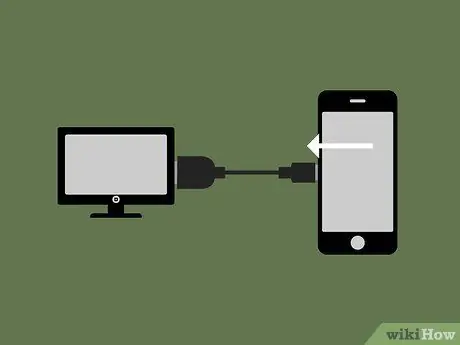
Hapi 8. Rilidhni iPhone me kompjuterin
Rilidhni iPhone ndërsa mbani ende butonin "Home".
Ky proces nuk funksionon gjithmonë me sukses. Nëse shkoni në faqen e kyçjes, fikeni telefonin tuaj dhe provoni këtë hap përsëri

Hapi 9. Lëshoni butonin "Home" kur shihni logon e iTunes
Logoja e iTunes do të shfaqet në ekranin e iPhone pasi të shfaqet logoja e Apple. Ju mund të shihni një imazh të kabllit të karikimit nën logon e iTunes.
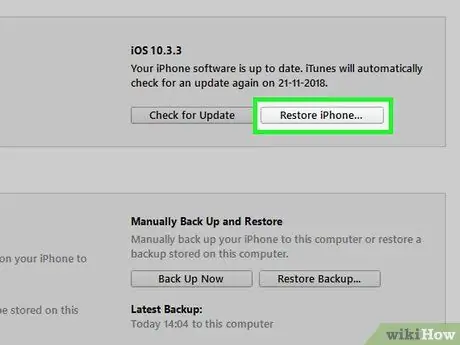
Hapi 10. Klikoni Restore iPhone në kompjuter
Ky opsion shfaqet si një buton përzgjedhës në iTunes në një kompjuter. Pas kësaj, do t'ju kërkohet të zgjidhni një datë rezervë.
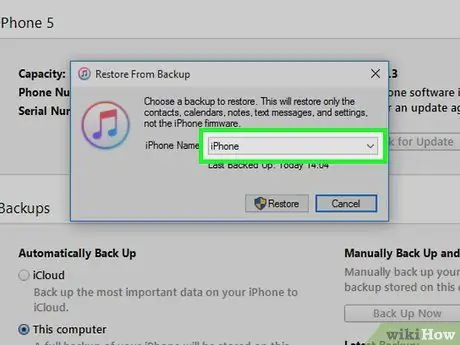
Hapi 11. Klikoni kutinë pranë "Emri i iPhone"
Ky opsion shfaqet në një dritare që shfaqet. Ju mund të shihni disa nga sesionet më të fundit rezervë në menunë zbritëse, përfshirë seancat e sotme rezervë.
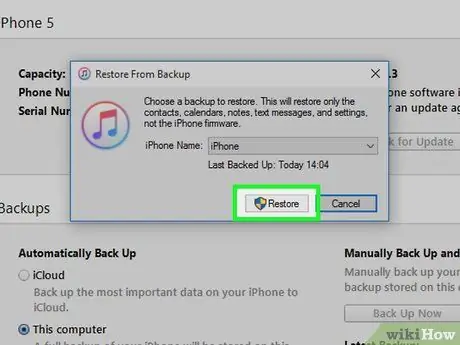
Hapi 12. Klikoni të dhënat rezervë, pastaj zgjidhni Rivendos
Pas kësaj, të dhënat rezervë do të rikthehen në iPhone pa pasur nevojë të përditësoni iOS në versionin e fundit.
Metoda 3 nga 3: Përdorimi i Cydia në një iPhone Jailbroken
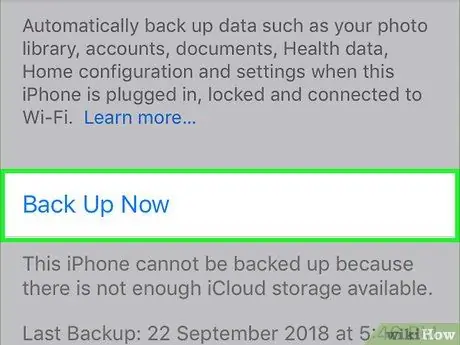
Hapi 2. Hapni Cydia në iPhone të thyer nga jail
Nëse keni një pajisje jailbroken, metoda e parë e paraqitur në këtë artikull thjesht do të bëjë që iPhone të lakohet përsëri (në këtë rast, telefoni do të riniset vazhdimisht, pa ndërprerje).
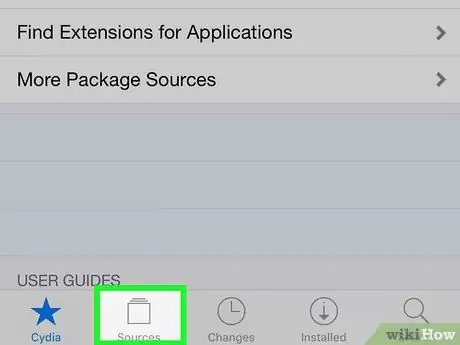
Hapi 3. Prekni Burimet
Pas kësaj, depot me paketat e kërkueshme Cydia do të shfaqen.
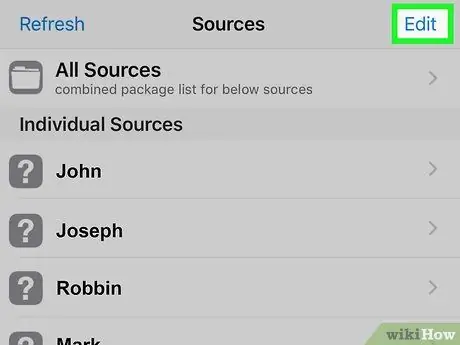
Hapi 4. Prekni Edit, më pas zgjidhni Add
Me këtë opsion, mund të futni një depo të re.
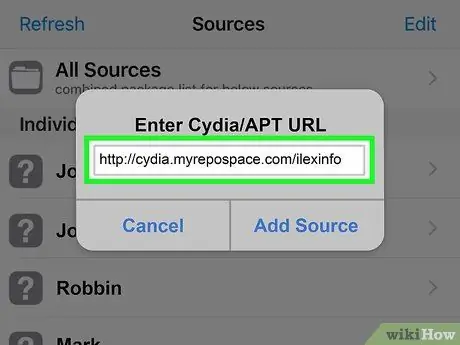
Hapi 5. Shkruani adresën e depove të reja Cydia
Vendosni URL -në e mëposhtme në fushën e tekstit që shfaqet kur prekni Shto ”:
https://cydia.myrepospace.com/ilexinfo/

Hapi 6. Prekni Shto burim
Pas kësaj, depo e shtypur do të shtohet në listën e burimeve të Cydia.
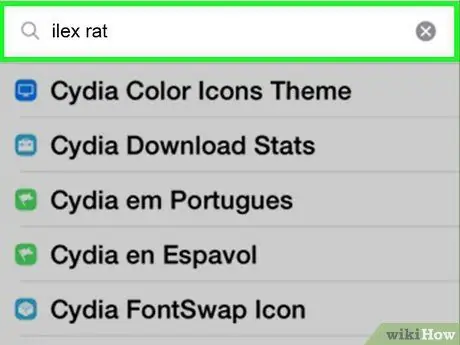
Hapi 7. Kërkoni për "iLEX RAT" në Cydia
Pasi të keni kërkuar, do të shfaqen disa rezultate kërkimi.
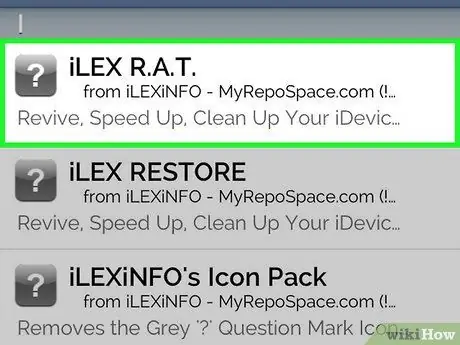
Hapi 8. Prekni opsionin iLEX R. A. T
Sigurohuni që opsioni i zgjedhur përputhet me emrin e treguar në këtë hap.
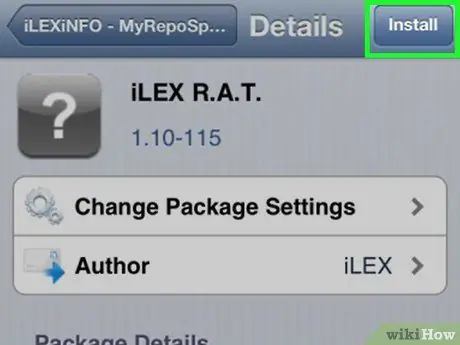
Hapi 9. Prekni Instalo dhe zgjidhni Konfirmo
Pas kësaj, iLEX R. A. T. do të instalohet.
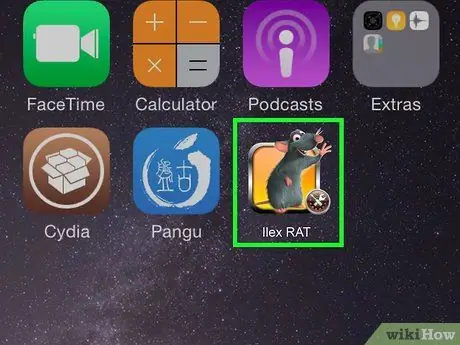
Hapi 10. Drejtoni aplikacionin iLEX R. A. T
përmes ekranit kryesor.
Kjo ikonë e aplikacionit duket si një mi në një sfond të verdhë. Ju mund të shihni disa opsione pas kësaj.

Hapi 11. Prekni iLEX RESTORE dhe zgjidhni Konfirmo
Procesi i modifikuar i rimëkëmbjes do të fillojë pas kësaj. Të gjitha të dhënat do të fshihen nga pajisja dhe firmueri do të rikthehet. Ju nuk do të humbni asnjë jailbreak të aplikuar në pajisjen tuaj gjatë kryerjes së këtij rivendosjeje. Gjithashtu, nuk do t'ju kërkohet të instaloni versionin e fundit të iOS.






